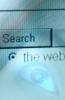Bildnachweis: Heldenbilder/Heldenbilder/GettyImages
Sie können Microsoft Word in einen Likert-Skalenmacher verwandeln und die Einstellungen 1 bis 10 für Umfragen und andere Datenerfassungszwecke verwenden. Die Skala wird besonders häufig verwendet, um Feedback zu sammeln oder Persönlichkeitstypen zu messen. Bei Interviewfragen wird häufig die Fragebogenvorlage im Likert-Stil verwendet. Das Tool ist praktisch, um benutzerdefinierte Dokumente zu erstellen, die interaktiv und benutzerfreundlich sind. Letztendlich ist die Erstellung einer benutzerdefinierten Lösung der beste Weg, um das ideale, einzigartige Dokument für Ihre spezifischen Anforderungen zu erstellen. Die Verwendung vorhandener Vorlagen ist jedoch viel einfacher und spart Zeit bei der Gestaltung.
1 bis 10 Bewertungsskala-Vorlage
Vorlagen sparen Ihnen stundenlange Zeit bei Designelementen und der Auswahl des Stils für Ihre Umfrage. Eine einfache Internetsuche führt zu vorgefertigten Word-Dokumenten in zahlreichen verschiedenen Stilen. Einige dieser Vorlagen sind völlig kostenlos und andere sind gegen eine Gebühr erhältlich. Unabhängig davon können Sie Vorlagen nach dem Skalensystem 1 bis 10 finden und das Dokument-Styling an Ihre Bedürfnisse anpassen. Ändern Sie die Umfragefragen und verwenden Sie die Funktion zum Kopieren und Einfügen, um den Maßstab und die Struktur zu replizieren.
Video des Tages
Bestimmen Sie Ihre Fragensätze
Bevor Sie die Fragebogenvorlage im Likert-Stil erstellen, müssen Sie die Fragen und den Zweck der Umfrage festlegen. Normalerweise funktioniert eine Likert-Skala auf einer Skala von eins bis fünf, wobei eins "trifft überhaupt nicht zu" und fünf "trifft voll und ganz zu" bedeutet. Eine Drei ist dann gleichgültig oder neutral auf der Skala. Sie können auch eine zehnstufige Likert-Skala erstellen, die von eins bis zehn reicht, aber eine elfstufige Skala von null bis zehn macht den Mittelpunkt klarer. Sie können die Skala so formatieren, dass sie sich unter oder in derselben Zeile wie die Frage befindet.
Manuelle Likert-Erstellung
Das Erstellen einer Skala von 1 bis 10 in Word erfolgt durch Erstellen einer manuellen Tabelle mit einer Reihe von Fragen, und die Benutzer können je nach ihrer Meinung Zahlen von 1 bis 10 eingeben. Die Spalte ganz links enthält die Fragen und die nachfolgenden Spaltenüberschriften, die sich von links nach rechts bewegen, lauten "Stimme überhaupt nicht zu", „Stimme nicht zu“, „Neutral“, „Stimme zu“ und „Stimme voll und ganz zu“. Der Benutzer kann dann Optionsfelder in der entsprechenden Spalte neben jeder einzugebenden Frage platzieren ihre Antwort. Sie wählen die Schaltflächen aus dem Dropdown-Menü "Schriftart" und fügen sie als Zeichen ein. Die richtige Schriftart ist die WingDings-Option in Ihrem Schriftart-Dropdown. Alternativ können Sie eine Likert-Skala einfach mit Microsoft Forms erstellen. Obwohl es sich um ein anderes Programm handelt, erleichtert der Formularerstellungsprozess das Anpassen und Erstellen interaktiver Skalen.